
Comment ajuster les marges des pages dans WPS ? L'ajustement des marges des pages est une compétence essentielle dans l'embellissement et la mise en page des documents. Ce guide vous fournira un guide étape par étape sur la façon d'ajuster facilement les marges dans le logiciel de traitement de texte WPS. En comprenant ces étapes simples, vous pouvez facilement optimiser la mise en page de votre document et vous assurer que le texte, les images et les diagrammes s'alignent parfaitement. Poursuivez votre lecture pour découvrir comment rendre vos documents WPS plus professionnels et plus faciles à lire en ajustant les marges.
Les marges sont la distance entre le bord de la page et le texte. Vous pouvez généralement insérer du texte et des graphiques dans la zone imprimable à l'intérieur de la marge, et vous pouvez également placer certains éléments dans la zone de marge (tels que les en-têtes, les pieds de page, les numéros de page, etc.).
Méthode de fonctionnement 1
Créez un nouveau texte WPS, cliquez sur Mise en page --- Taille du papier.
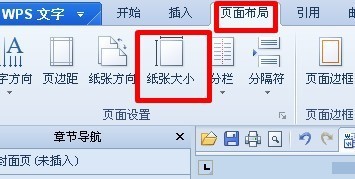
Cliquez sur l'onglet Marges.
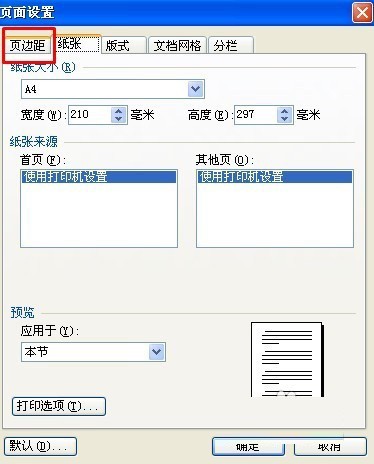
Réglez les marges de la page à 40 mm pour les marges supérieure, inférieure, gauche et droite. Bien sûr, vous pouvez également les définir selon vos propres besoins.
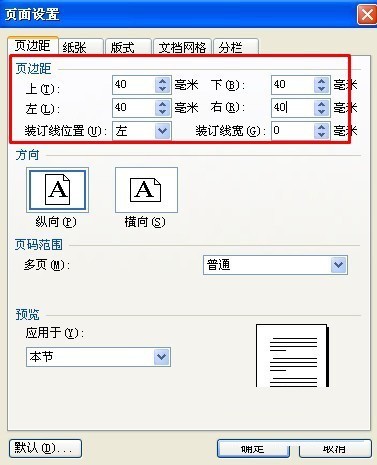
La sélection s'applique à l'ensemble du document.
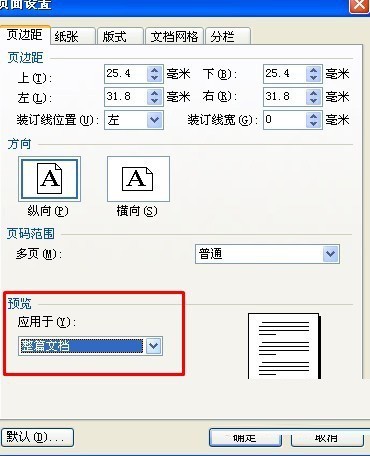
L'effet est tel que montré sur l'image.
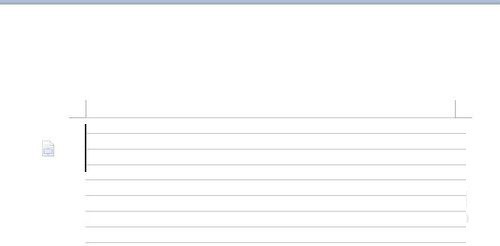
Méthode de fonctionnement deux :
Ouvrez ou créez un nouveau document et ouvrez la boîte de dialogue [Mise en page] comme indiqué ci-dessous. Voici comment ouvrir la barre de menu.
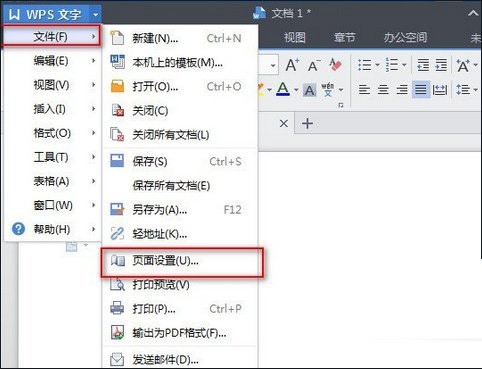
Vous pouvez également ouvrir la boîte de dialogue [Mise en page] à partir de la barre d'outils en ouvrant l'option [Mise en page] et en cliquant sur l'icône de commande [Marges]. Les deux méthodes sont différentes, mais le but est le même. Ce qui suit est de définir les paramètres de la page.
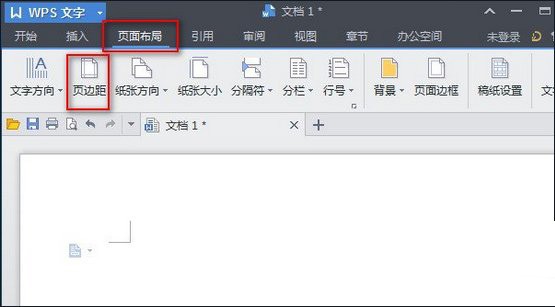
Dans la boîte de dialogue [Configuration de la page], vous pouvez voir que la partie supérieure est la valeur permettant de définir la marge de la page. Il y a quatre côtés : haut, bas, gauche et droite. Différentes valeurs peuvent être définies respectivement. . Plus la valeur est petite, plus la marge de la page est courte ; Vous trouverez ci-dessous un aperçu basé sur la valeur définie, qui est appliquée par défaut à l'ensemble du document.
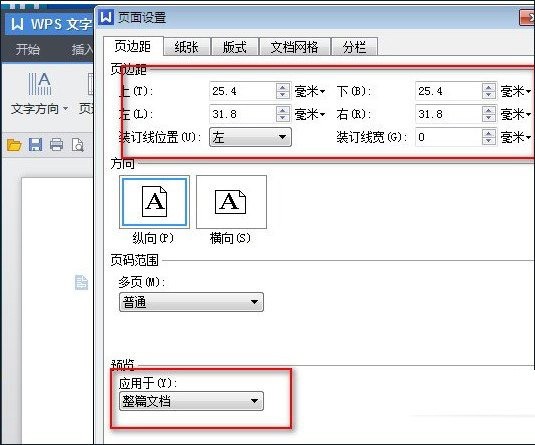
Si vous pensez que les 30 premiers, les 20 inférieurs, les 20 gauches et les 20 droites définis comme indiqué ci-dessus sont un peu trop grands, vous pouvez définir des valeurs plus petites selon vos propres préférences, par exemple, tout définir sur 10. , comme le montre l'image :
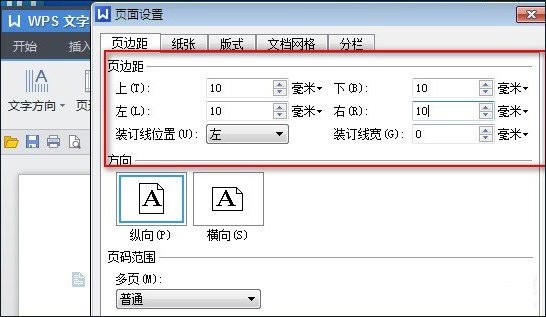
Après le réglage, n'oubliez pas d'appuyer sur le bouton [OK], vous devez appuyer dessus pour qu'il prenne effet. Les marges de page sont donc toutes de 10 mm.
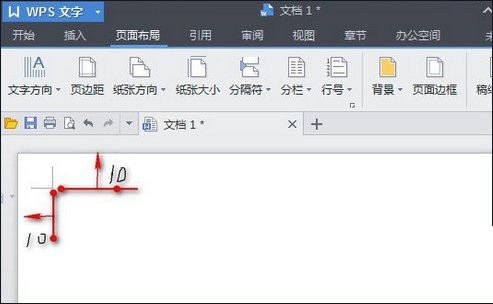
Ce qui précède est le contenu détaillé de. pour plus d'informations, suivez d'autres articles connexes sur le site Web de PHP en chinois!
 Formules de permutation et de combinaison couramment utilisées
Formules de permutation et de combinaison couramment utilisées
 Comment utiliser la fonction mid
Comment utiliser la fonction mid
 Les principaux composants qui composent le CPU
Les principaux composants qui composent le CPU
 Comment apprendre le C# à partir de zéro
Comment apprendre le C# à partir de zéro
 Marquage de couleur du filtre en double Excel
Marquage de couleur du filtre en double Excel
 Quels sont les formats vidéo
Quels sont les formats vidéo
 Solution au problème selon lequel l'entrée n'est pas prise en charge au démarrage de l'ordinateur
Solution au problème selon lequel l'entrée n'est pas prise en charge au démarrage de l'ordinateur
 Commandes communes OGG
Commandes communes OGG